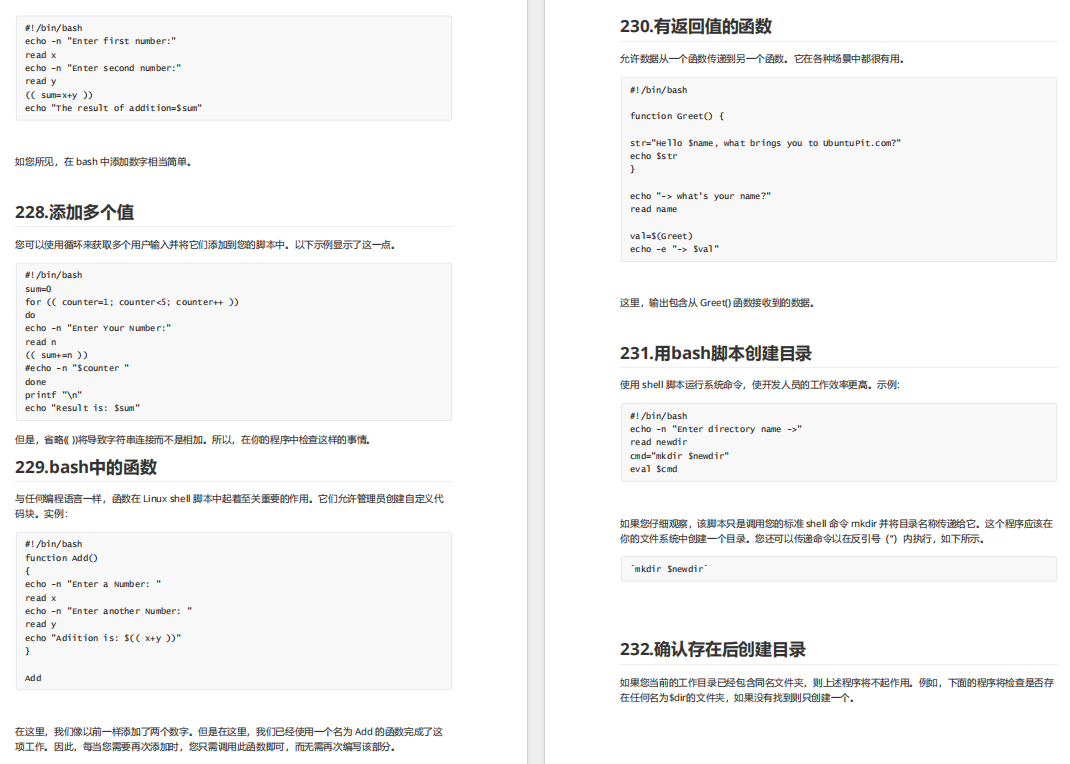问题
使用Systemback重装系统找不到NVME硬盘。
0.使用Systemback制作iso后,制作启动盘
1.插入启动盘进入live mode模式
2.安装gparted
sudo apt-get update
sudo apt-get install gparted
3.使用gparted对待分区硬盘进行分区
gparted
按照你希望的分区方式分区即可。
注意最后保存一下。
(下面的图片来源于网络,是举个例子,展示一下gparted)

4.创建盘符链接
分区完成后,首先创建总的硬盘链接(这里的sdd可以更改为sdabcd均可以)
sudo ln /dev/nvme0n1 /dev/sdd
然后创建分盘符链接(注意,硬盘有多少分盘符就要创建多少个,因为系统默认是按照顺序的,如下图)
sudo ln /dev/nvme0n1p1 /dev/sdd1
sudo ln /dev/nvme0n1p2 /dev/sdd2
。。。。。。

注意这里的错误——即使你想要创建指定位置的分盘符链接,系统也会默认原硬盘的顺序来创建。

5.左下角进入systemback安装系统即可
点击System install,按照提示进行即可。
6.重装系统后,进入系统卡住或其他情况可以尝试
出现grub画面,按’‘‘e’’’ 进入编辑开机指令的模式(或者开机直接按“e”), 同样找到quite splash 并在后面加上nomodeset,按’‘F10’'启动系统 。
进入系统后,可以永久更改。
sudo gedit /etc/default/grub
搜索quite splash,并在后面加上nomodeset,保存关闭。
然后更新grub。
sudo update-grub
完毕。
备注
由于显卡存在问题,所以本人又重装了一次,但是这次却出现了新的问题,且本人还没有解决。。。


参考链接
systemback制作iso镜像,在装系统时识别不出固态硬盘解决办法
用systemback工具做的iso镜像,在装系统时识别不出M.2固态硬盘解决办法